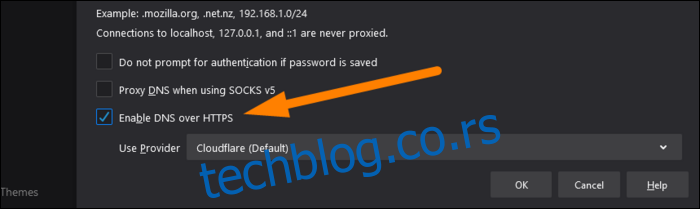Ваши рачунари, телефони и други уређаји обично користе сервер за систем имена домена (ДНС) са којим је рутер конфигурисан. Нажалост, ово је често онај који обезбеђује ваш Интернет провајдер (ИСП). Њима недостају функције приватности и такође могу бити спорије од неких алтернатива.
Преглед садржаја
ДНС није приватан (без ДоХ)
ДНС је дизајниран пре скоро 40 година и од тада није много еволуирао. Потпуно је нешифрован. То значи да нуди исти ниво заштите од радозналих трећих страна као и необезбеђен ХТТП саобраћај, што уопште није много. Чак и ако користите ХТТПС, било која трећа страна усред вашег саобраћаја може да види веб локације на које се повезујете (али не и садржај ваше посете). На пример, на јавној Ви-Фи мрежи, оператер те мреже може да прати које веб локације посећујете.
Решење за овај проблем је ДНС преко ХТТПС-а (ДоХ). Овај нови протокол једноставно шифрује садржај ДНС упита тако да треће стране не могу да га открију. Главни ДНС провајдери, као што су Цлоудфларе, ОпенДНС и Гоогле јавни ДНС, већ га подржавају. Међутим, Цхроме и Фирефок су такође у процесу увођења.
Осим побољшања приватности, ДоХ спречава било какво петљање у ДНС упите у транзиту. То је само безбеднији протокол и сви би требало да га користе.
Међутим, чак и ако омогућите ДоХ у свом претраживачу, на ДНС провајдеру је да га имплементира. Већина кућних мрежних веза је подразумевано конфигурисана да користе ДНС сервере ИСП-а, који вероватно не подржавају ДоХ. Ако га нисте ручно променили, вероватно је то случај са вашим претраживачем и оперативним системом.
Ипак, постоје неки изузеци. У САД, Мозилла Фирефок аутоматски омогућава ДНС преко ХТТПС-а и користи Цлоудфларе ДНС сервере. Цомцаст-ови ДНС сервери подржавају ДоХ и раде са Гоогле Цхроме-ом и Мицрософт Едге-ом.
Међутим, генерално, једини начин да заиста добијете ДоХ јесте да користите другу ДНС услугу.
Ваш ИСП може да евидентира вашу историју прегледања
Ако вам је уопште стало до приватности на мрежи, коришћење ДНС сервера вашег ИСП-а представља огроман проблем. Сваки послати захтев може да се евидентира и говори вашем ИСП-у које веб локације прегледате, све до имена хостова и поддомена. Оваква историја прегледања је врста вредних података на основу којих многе компаније остварују огроман профит.
Многи ИСП-ови, укључујући Цомцаст, тврде да не евидентирају корисничке податке. Међутим, Цомцаст активно лобирао против ДоХ. Иако амерички ИСП-ови тврде да не прикупљају податке (и иако је легално да то уради), било би веома лако имплементирати пошто они контролишу ДНС сервере које користите. ФТЦ је био довољно забринут да истражи да ли ИСП-ови то раде. Закони и прописи у другим земљама се разликују, па је на вама да ли верујете свом ИСП-у.
Вреди напоменути да Цомцаст је усвојио ДоХ, али ово не штити вашу приватност када је у питању компанија која надгледа ваше ДНС упите. ДоХ обезбеђује везу између вас и ДНС провајдера, али, у овом случају, Цомцаст је ДНС провајдер и стога и даље може да види упите.
Наравно, ДНС није једини начин на који вас ИСП-ови прате. Они такође могу да виде ИП адресе на које се повезујете, без обзира на то који ДНС сервер користите. На овај начин могу да сакупе много информација о вашим навикама прегледања. Промена ДНС сервера неће спречити вашег ИСП-а да прати, али ће то учинити мало тежим.
Коришћење виртуелне приватне мреже (ВПН) за ваше свакодневно прегледање је једини прави начин да спречите свог ИСП-а да види на шта се повезујете на мрежи. Можете погледати наш водич о ВПН-овима да бисте сазнали више о њима.
ДНС сервери трећих страна би такође могли бити бржи
Поред забринутости за приватност, ДНС услуге које пружају ИСП-ови могу бити спорије од Гоогле-а или Цлоудфларе-а. Ово није увек случај, јер ће вам ваш ИСП генерално бити ближи од треће стране, али многи људи добијају веће брзине са ДНС сервером треће стране. Међутим, обично је то само разлика од милисекунди, што вам можда и није битно.
Који јавни ДНС сервер треба да користите?
Ако желите да пређете на јавни ДНС сервер, имате неколико опција. Најчешћи је Гоогле-ов јавни ДНС, који користи адресе 8.8.8.8 и 8.8.4.4.
Ако мање верујете Гоогле-у него свом ИСП-у, можете да користите и ЦлоудФларе-ов ДНС, која тврди да је најбржа и заузима став на првом месту за приватност. Главна адреса за њега је 1.1.1.1, са алтернативном 1.0.0.1.
На крају, можете користити и ОпенДНС, од Цисцо-а. Можете пронађите адресе за то овде.
Како да промените своје ДНС поставке
Најбољи начин да промените ДНС подешавања је на нивоу рутера. Ако промените свој ДНС сервер на рутеру, ова промена ће се применити на сваки уређај на вашој кућној мрежи.
Да бисте започели, откуцајте 192.168.1.1 или 10.0.0.1 да бисте се пријавили на рутер.
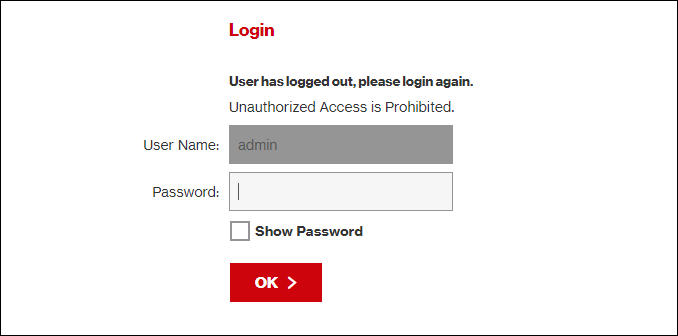
Тачна локација ДНС подешавања варира у зависности од тога који рутер имате. Међутим, требало би да буде негде у мрежним подешавањима.
На пример, на Веризон рутеру, налази се под Моја мрежа > Мрежне везе > Широкопојасни > Уреди. Када тамо, можете ручно променити адресу и заменити аутоматске сервере вашег ИСП-а.
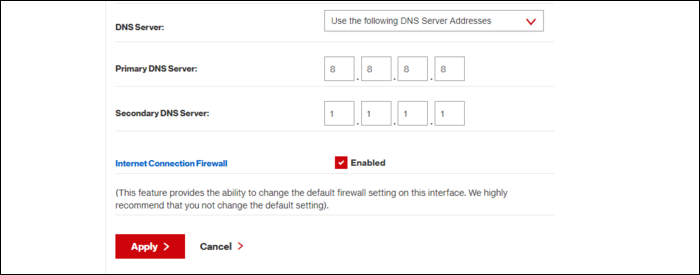
Ако имате проблема да га пронађете, само претражите Гоогле за модел рутера да бисте сазнали где је ово подешавање.
Ако сте у ситуацији у којој не можете да промените ДНС подешавања на рутеру (као што је студентски дом или друга локација на којој не контролишете Ви-Фи), и даље можете да промените подешавања за свој одређени уређај . Показаћемо вам како да промените ова подешавања на Мац и Виндовс машини (идите овде да сазнате како да их промените на Андроид телефону или иПхоне-у).
На Виндовс машини отворите „Контролна табла“ из менија Старт, а затим идите до „Центар за мрежу и дељење“. На бочној траци кликните на „Промени поставке адаптера“.
Требало би да видите листу својих мрежних уређаја и на Етхернет-у и на Ви-Фи-ју. Ако желите да промените подешавања за оба, мораћете да поновите следећа упутства за сваки уређај.
Кликните десним тастером миша на први уређај за који желите да промените ДНС поставке, а затим кликните на „Својства“.
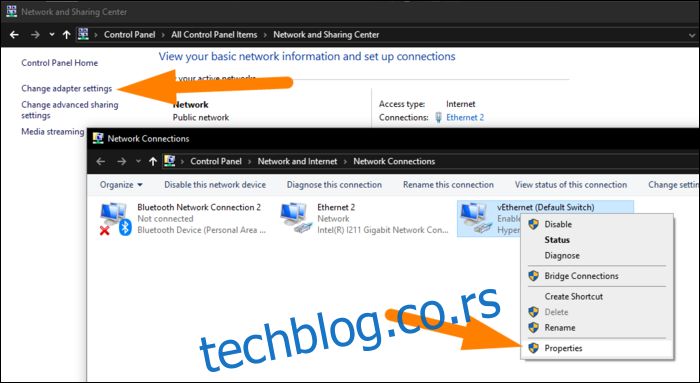
Изаберите „Интернет Протоцол Версион 4“ са листе.
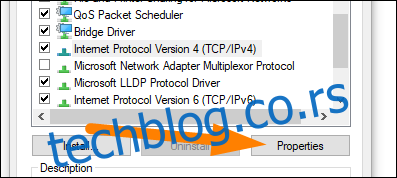
У дијалогу који се појави изаберите радио дугме поред „Користи следеће адресе ДНС сервера“, откуцајте жељене адресе ДНС сервера, а затим кликните на „ОК“.
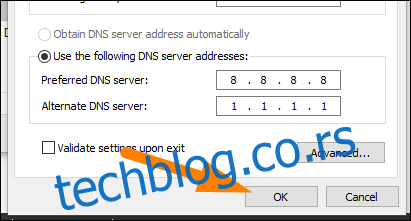
На Мац рачунару, ову опцију ћете пронаћи у „Систем Преференцес“ под „Мрежа“. Кликните на „Ви-Фи“ или „Етхернет“, а затим кликните на „Напредно“ на дну менија.
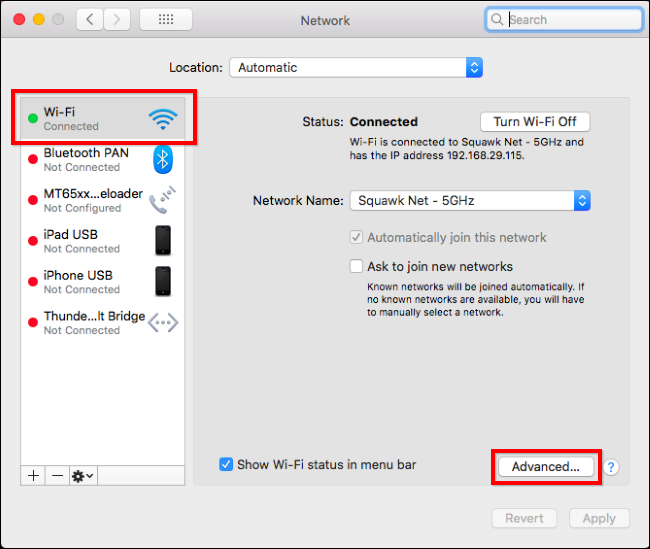
На картици „ДНС“ можете да измените ДНС подешавања за свој уређај. Кликните на знак плус (+) или минус (-) на дну да бисте додали или уклонили сервере.
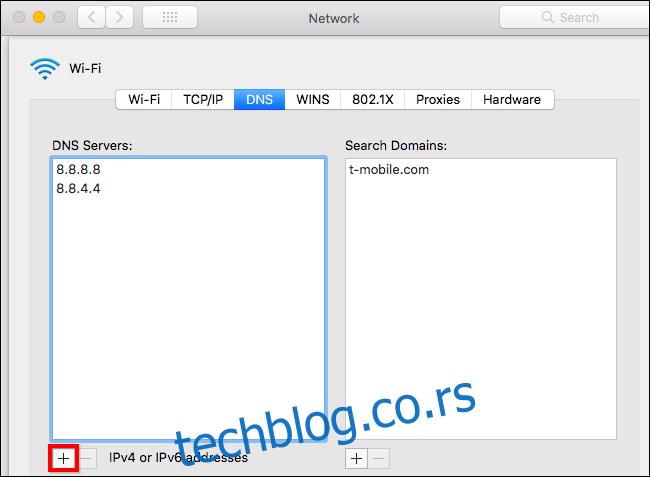
Како омогућити ДНС преко ХТТПС-а (ДоХ)
Ако желите да омогућите ДоХ у свом претраживачу, то можете учинити на Цхроме-у, Фирефок-у и Мицрософт Едге-у.
У Цхроме-у идите на цхроме://флагс/#днс-овер-хттпс, а затим изаберите „Омогућено“ из падајућег менија. Поново покрените Цхроме да би промене ступиле на снагу.
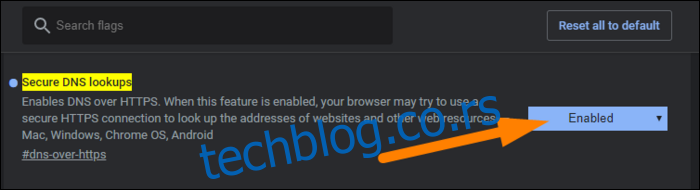
У Фирефоку, опција је мало закопана. Отворите мени и идите на Опције > Опште. Померите се надоле и кликните на „Подешавања“ на дну. Означите поље за потврду поред опције „Омогући ДНС преко ХТТПС-а“. Овде такође можете ручно да изаберете ДНС провајдера ако желите.